Geras teksto rengyklės pasirinkimassvarbu, nes beveik kiekvieną dieną reikia rašyti, redaguoti, komponuoti / išsaugoti užrašus dirbant su biuro projektais, klasių užduotimis ir tt Kaip ir visos kitos operacinės sistemos, „Ubuntu“ palaiko daugybę teksto redaktorių. Žemiau mes surinkome 15 naudingų teksto redaktorių ir jų diegimo detales jūsų našumui.
Gedit
Tai yra numatytasis „Ubuntu Linux“ teksto rengyklė ir palaiko „utf-8“. Jai nereikėjo diegti ir ją galima įkelti iš Programos> Priedai> Teksto rengyklė.

Grietinėlė
Grietinėlė iš esmės yra terminalo pratęsimaspagrįstas teksto redaktorius „Vim“ (kurį mes taip pat aptarėme šiame įraše). Jis turi grafinę sąsają, o „Vim“ neturi grafinės sąsajos. Vykdykite šią komandą terminale, kad ją įdiegtumėte.
sudo apt-get įdiegimo kremas
Dabar paleiskite jį paspausdami „Alt + F2“ („Run Application utility“).

Tvarkyti užrašus naudojant kremą yra gana lengva ir panašiai kaip „Windows“ skirtuose užrašų knygelėse.

Džeditas
Jis veikia visose operacinėse sistemose. Programuotojai visame pasaulyje nori naudoti jį kaip teksto rengyklę. Tai yra išplėstinis teksto redaktorius, parašytas „Java“. Kadangi prie jo kūrimo prisideda daug žmonių, jis sulaukia gana didelio populiarumo. Norėdami įdiegti „Jedit“ Ubuntu, paleiskite šią komandą:
apt-get įdiegti „jedit“
Dabar įkelkite jį iš „Run Application“ lango.
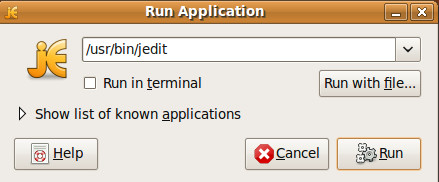
Čia esate pasiruošę patirti įdomias Jedit savybes ir išvaizdą.

Emacs
„Emacs“ yra išplečiamas ir pritaikytas teksto rengyklėkuris yra dažniausiai naudojamas ir galbūt turi daugiau funkcijų nei bet kuris kitas atvirojo kodo teksto rengyklė. Nors su „Ubuntu Linux“ jis neatsiranda pagal nutylėjimą, tačiau jį įdiegti „Ubuntu Linux“ yra labai paprasta. Atidarykite terminalą ir įveskite šią komandą, kad įdiegtumėte jį į „Ubuntu Linux“.
apt-get įdiegti emacs
Baigę diegti, galite įkelti jį iš „Run Application“, įvesdami Emacs dėžėje.

Vim
„Vim“ yra patobulinta teksto redaktoriaus Vi versija. Dažnai sakoma, kad Vimas yra patobulintas Vi. Žmonės, dirbantys terminale, naudoja Vim redaktorių, norėdami sukurti ir redaguoti tekstinius failus. Sistemos administratoriai, atliekantys nuotolinio serverio administravimą, naudoja „Vim“, kad padarytų reikiamus failų pakeitimus. Pagal numatytuosius nustatymus jis yra įdiegtas beveik visuose „Linux“ skoniuose, įskaitant „Ubuntu“. Kai kuriuos failus galite atidaryti naudodami „Vim“, vykdydami šią komandą:
VIM failo vardas
kur failo vardas yra atidaromo failo pavadinimas.
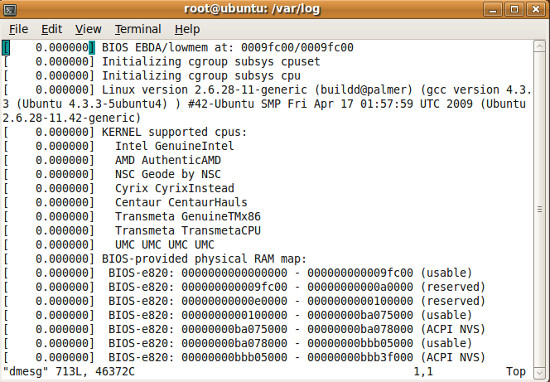
Nano
„Nano“ iš esmės yra patobulinta ir išplėsta formaiš pico teksto rengyklės. Tai suteikia labai lengvą naršymą tarp eilučių ir pastraipų pradžios ir pabaigos. Tai yra standartinio „Ubuntu“ platinimo dalis ir jūs galite lengvai jį paleisti iš „Run Application“ lango.

SciTE
„SciTE“ garsėja sintaksės išryškinimu. Jį galite įdiegti vykdydami paprastą komandą terminale.
sudo apt-get įdiegti šlykštus
Įkėlus, atrodo, kaip parodyta žemiau.

„LeafPad“
„LeafPad“ yra lengvas GUI pagrįstas teksto rengyklė, kurią dažniausiai naudoja „Linux“ vartotojai. Jį taip pat galima įdiegti „Ubuntu Linux“, naudojant tinkamas saugyklas.
sudo apt-get įdiegti informacinį lapą
Jį galima įkelti iš „Run Application“, įvedant lapelis teksto laukelyje.

Geany
Geany yra garsus kelių platformų teksto redaktorius irja naudojasi daugybė „Linux“ / „Unix“ vartotojų. Jis turi turtingą funkcijų rinkinį, dėl kurio jis garsėja įvairiose operacinėse sistemose. Norėdami įdiegti „Ubuntu Linux“, vykdykite šią komandą savo terminale.
sudo apt-get įdiegti geany
Dėl savo paprastumo sąsaja atrodo labiau kaip PDF rengyklė.

Mėlynoji žuvis
„Bluefish“ lengva įdiegti ir naudoti teksto rengyklęir siūlo rašybos tikrinimo funkciją. Dėl daugybės funkcijų jis atrodo labiau kaip „MS Word of Ubuntu“. Galite įdiegti naudodamiesi paprasta Ubuntu Linux komanda.
„sudo apt-get install bluefish“
Baigę diegti, galite įkelti ją iš programos „Vykdyti programą“.

Xemacs
„XEmacs“ yra labai lengvai pritaikomas grafinis tekstasredaktorių ir programų kūrimo sistema. Jis visiškai palaiko spalvas suteikiančią simbolių gnybtą. Vykdykite šią komandą terminale, kad ją įdiegtumėte.
sudo tinkamas-gauti įdiegti xemacs21
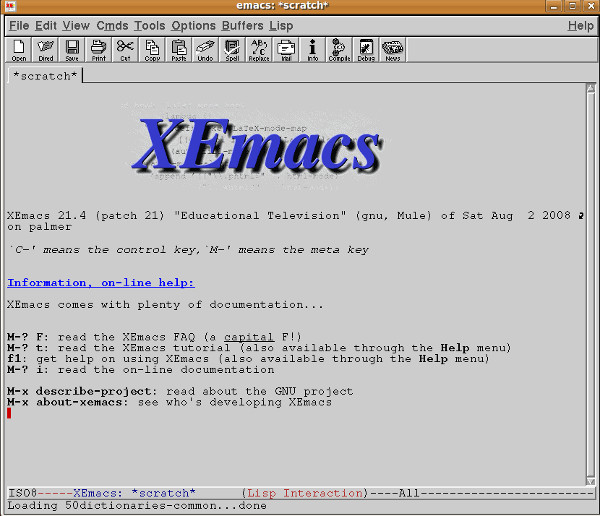
Kwrite
Iš esmės „Kwrite“ yra sukurta KDEaplinką, tačiau nepriekaištingai veikia ir „Gnome“ darbalaukyje. Jei norite jį paleisti „Gnome“, turėsite įdiegti ir kai kuriuos jo palaikomus paketus, tiesiog terminale paleiskite šią komandą ir ji taip pat pasirūpins visais reikalingais paketais.
sudo apt-get install kwrite

Rašto žinovai
Jis sukurtas „Gnome“ darbalaukio aplinkai ir jame automatiškai automatizuojamos įprastos pasikartojančios užduotys. Norėdami jį įdiegti, tiesiog atidarykite terminalą ir paleiskite šią komandą:
sudo apt-get įdiegti rašymo priemones

Liksas
Tai yra populiarus teksto redaktorius techniniamautoriai ir mokslininkai. Jos viena pagrindinių savybių yra ta, kad joje yra matematinės formulės redaktorius. Galite įterpti grafikus, pridėti įvairių formulių, įvesti lygtis ir daug daugiau. Norėdami ją įdiegti, paleiskite šią komandą.
sudo apt-get install lyx

Pastaba:
Pikas
Po Vimo ir Nano jis laikomas vienu išpopuliariausias komandų eilutės teksto redaktorius ir sistemos administratoriai, dirbantys nuotoliniuose „Linux“ / „Unix“ serveriuose. Jis pagal numatytuosius nustatymus yra įdiegtas kartu su moderniais „Linux / Unix“ paskirstymais.
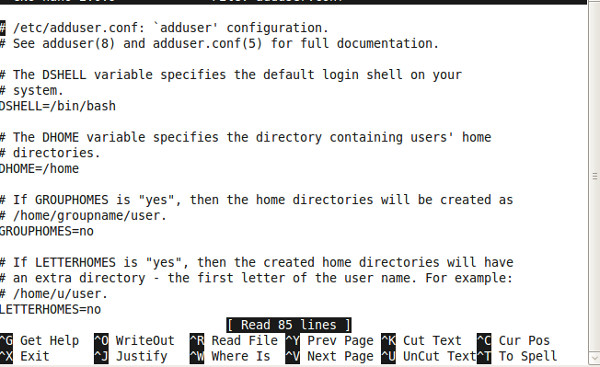
Mėgautis!













Komentarai